Jak spravovat více příspěvků tumblr pomocí editoru hromadných příspěvků?
Sociální Média / / August 05, 2021
Tumblr byla ve světě blogů revoluční od doby, kdy vznikla. Může uživateli poskytnout sedm typů příspěvků. To však také vedlo k hromadnému hromadění řady pracovních míst. Je opravdu těžké zvládnout je všechny vedle sebe. Takže i když Tumblr vylepšil blogování, také to trochu zmatil. Takže pro takové scénáře máme na Tumblru funkci nazvanou editor hromadných příspěvků.
Editor hromadných příspěvků nyní umožňuje uživateli upravit celou řadu příspěvků, což znamená, že uživatel může smazat více příspěvků najednou, změnit na nich značku atd. V tomto článku tedy uvidíme, co můžeme udělat, abychom mohli plně využít editor Mass post, aka Mass Editor.
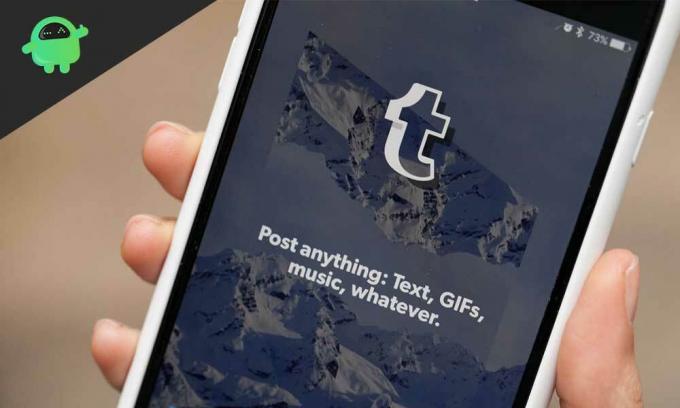
Obsah
- 0.1 Jak najít hromadný editor:
- 1 Hromadný editor příspěvků pro sekundární blog:
-
2 Funkce a omezení hromadného příspěvku:
- 2.1 Funkce:
- 2.2 Měsíční rozdělení příspěvků:
- 2.3 Náhledy:
- 2.4 Omezení:
- 2.5 Mass + New Kit Mini-Extension:
Jak najít hromadný editor:
Pokud jste v používání Tumblru nováčci, pak by i hledání editoru Mass mohlo být obtížné. Podívejme se tedy na postup krok za krokem, abychom k němu měli přístup.
- Přihlaste se ke svému účtu Tumblr.
- Přejděte na ovládací panel Tumblr.
- Klikněte na Možnosti účtu v pravém horním rohu.
- Klikněte na Účet.
- V rozbalovací nabídce klikněte na příspěvky.
- Zde uvidíte možnost s názvem Mass Post Editor. Klikněte na to.
- Poté budete přesměrováni do samostatného okna, kde uvidíte všechny své příspěvky vedle sebe na jednom místě.
- Nyní je můžete jednoduše smazat nebo na nich změnit značky podle svých představ a preferencí.
Hromadný editor příspěvků pro sekundární blog:
Stejně jako v předchozím případě přejděte do možností účtu a klikněte na sekundární blogový účet. Poté se zobrazí sekundární blogový účet s editorem hromadných příspěvků.
Existuje rychlejší způsob, jak přejít z primárního blogu na sekundární blog přímo z obrazovky editoru hromadných příspěvků.
- Jakmile se dostanete na obrazovku hromadného editoru příspěvků pro primární blog, uvidíte, že je pro něj k dispozici panel s adresou.
- Ručně změňte název primárního blogu v adresním řádku s názvem sekundárního blogu.
- Stiskněte klávesu Enter a stránka se znovu načte se všemi sekundárními příspěvky blogu.
Související příspěvky
- Jak zkontrolovat, jaké jsou trendy na Tumblru
- Top 7 alternativ Tumblr v roce 2020
- Jak obejít bezpečný režim Tumblr nebo jej deaktivovat bez účtu? - Průvodce 2020
Jak obejít nebo zakázat bezpečný režim Tumblr bez účtu
Funkce a omezení hromadného příspěvku:
Funkce:
Nyní znáte všechny způsoby, jak se dostat do editoru hromadných příspěvků. Pojďme se nyní podívat na jeho funkce a na to, jak vám mohou pomoci.
Měsíční rozdělení příspěvků:
Příspěvky na obrazovce Mass Editor se zobrazují v pořadí v závislosti na měsíci, ve kterém byl upraven. Díky tomu je opravdu snadný přístup k jakémukoli příspěvku z minulosti, pokud víte, ve kterém měsíci byl naposledy upraven. Jak se tedy k příspěvku dostanete pomocí tohoto měsíčního rozdělení? Existují dva způsoby.
Jednosměrný:
Jednoduše procházejte seznamem příspěvků dolů. Nahoře uvidíte název měsíce a příspěvky s ním spojené. Takže prostě přejděte dolů, dokud nedosáhnete měsíce podle vašeho výběru, a poté vyhledejte požadovaný příspěvek.
Jiná cesta:
V horní části editoru hromadných příspěvků je možnost s názvem Měsíc. Klikněte na něj a uvidíte rozevírací seznam se všemi měsíci roku. Vyberte měsíc, který hledáte, v závislosti na daném příspěvku. Níže budou zobrazeny všechny příspěvky z daného měsíce. Nyní jen procházejte příspěvky z daného měsíce a jen vyberte příspěvek, který hledáte.
Náhledy:
Všechny příspěvky v editoru hromadných příspěvků se zobrazují jako miniatury. To usnadňuje identifikaci příspěvků, aniž byste je skutečně otevírali. Chcete-li provést změny, můžete příspěvek jednoduše otevřít na jiné kartě. Pokud ale jednoduše procházíte příspěvky a hledáte konkrétní příspěvek, funkce miniaturního zobrazení se opravdu hodí.
Omezení:
Nyní víme, že v editoru hromadných příspěvků můžeme společně upravovat a vybírat více příspěvků. Když zde však vybíráme více příspěvků, nemůžeme jen držet tlačítko myši a jednoduše táhnout podél příspěvků, které chceme vybrat, jako to děláme s naším rozhraním Windows. Zde je třeba jednotlivě kliknout a vybrat všechny příspěvky, které chce upravit. Máte také maximální limit pokaždé, když vyberete pouze 100 příspěvků. Jakmile je výběr proveden, v pravém horním rohu se zobrazí čtyři možnosti, což znamená, že je dobré jít.
Mezi čtyřmi možnostmi, které se objeví, budeme mít mazání, úpravy značek, přidávání značek a zrušení výběru. Podívejme se, jak fungují.
Mazání příspěvků:
Jedná se snadno o jednu z nejčastěji používaných funkcí Tumblru, kdy se smaže více příspěvků najednou.
- Nejprve vyberte všechny příspěvky, které chcete smazat.
- Klikněte na tlačítko pro odstranění, které se zobrazí v pravém horním rohu.
- Zobrazí se dialogové okno s požadavkem na potvrzení.
- Klikněte na OK a všechny vaše vybrané příspěvky budou trvale smazány.
Přidávání značek:
Přidávání značek je nyní snazší než kdykoli předtím. Pomocí tohoto postupu můžete přidat značky k jednomu nebo více příspěvkům najednou.
- Vyberte příspěvky, ke kterým chcete přidat značky.
- Klikněte na Přidat značky v pravém horním rohu.
- Zobrazí se prázdné dialogové okno.
- Zadejte slova do pole, která chcete přidat k příspěvkům, jako značky.
- Klikněte na Přidat značky a poté vše, co jste do pole zadali, se stane štítky pro tyto příspěvky.
Odstranění značek:
Odebrání značek je také jednoduché jako přidání značek.
- Vyberte příspěvky.
- Klikněte na upravit značky v pravém horním rohu.
- Vyskočí tam pole obsahující všechny značky spojené s příspěvkem.
- Zaškrtněte všechna políčka u značek, které chcete odebrat.
- Klikněte na Odstranit značky a jste hotovi.
Tlačítko Zrušit výběr:
To nemá mnoho funkcí, kromě zrušení výběru příspěvku, který jste již klikli a vybrali na prvním místě.
Mass + New Kit Mini-Extension:
Tumblr je dodáván se spoustou výhod sám o sobě, ale tam je přidání rozšíření, pokud chcete ještě více vylepšit svůj zážitek. Doplňkem, na který se zde musíme podívat, je New XKit s mini rozšířením Mass +. Dodává se s dalšími způsoby filtrování vašich příspěvků. Na základě přidružených značek můžete dokonce filtrovat příspěvky.
Jak to získat?
Přidejte rozšíření do webového prohlížeče Chrome nebo Firefox.
- Po přidání rozšíření obnovte svůj Tumblr řídicí panel.
- Objeví se spousta vyskakovacích oken s žádostí o povolení přidat tento nový doplněk.
- Projděte všechna vyskakovací okna, která je všechny povolí, a v pravém horním rohu řídicího panelu Tumblr uvidíte novou ikonu Xkit.
- Klikněte na tuto ikonu a zobrazí se nový panel pro správu XKit.
- Zde klikněte na níže uvedenou kartu „Získat rozšíření“.
- Pak uvidíte spoustu rozšíření, najděte rozšíření Mass + a klikněte na tlačítko instalace pod ním.
Nové možnosti filtrování:
Stačí otevřít editor hromadných příspěvků a uvidíte změnu sami.
V pravém horním rohu je nový seznam možností. První možností je vybrat prvních 100, což samozřejmě vybere prvních 100 příspěvků ze seznamu. Další možnost Zrušit výběr všech zruší výběr všech dříve vybraných příspěvků. Dále jsme vybrali podle typu, což v zásadě pomáhá filtrovat příspěvky v závislosti na typu, tj. Text, obrázek, video, odkaz atd.
Výběr podle měsíce:
Když vyberete měsíc pro následné filtrování na Tumblru, objeví se dvě nové možnosti. První možnost vybere prvních 100 a vybere prvních 100 příspěvků pouze pro daný měsíc. Další možnost říká zrušit výběr tohoto měsíce a zruší výběr všech dříve vybraných příspěvků pro daný měsíc.
Filtrovat podle značek:
Ano, příspěvky můžete odfiltrovat pomocí značek pomocí nového rozšíření Xkit. Díky tomu je opravdu snadné najít konkrétní příspěvky.
- Přejděte na řídicí panel Tumblr.
- Klikněte na ikonu Xkit v pravém horním rohu.
- Po otevření panelu pro správu Xkit klikněte na kartu Můj Xkit.
- Poté klikněte na Mass + present na levé straně.
- Zaškrtněte políčko Povolit hledání podle značky.
- Poté ukončete panel a poté obnovte stránku řídicího panelu Tumblr.
- Nyní uvidíte novou možnost, která říká hledání podle značek.
- Klikněte na něj a objeví se pole s dotazem na značky, které hledáte.
- Zadejte značku a stiskněte Hledat. Zobrazí se všechny související příspěvky.
Toto je spousta funkcí a možností, které získáte v editoru hromadných příspěvků Tumblr. Nový doplněk Xkit ještě více zvyšuje uživatelský komfort editoru hromadných příspěvků. Doufejme, že vám tento článek pomůže a povede vás k maximálnímu využití funkcí Tumblr v sekci Hromadné úpravy.
Doufáme, že vám tento tip určitě pomohl. Nezapomeňte se podívat na naše další Tipy a triky pro iPhone, Tipy a triky pro PC, a Tipy a triky pro Android.


![Jak nainstalovat Stock ROM na Winmax Tiger X7 [Flashový soubor firmwaru]](/f/e0c3dc63e0036b9ab63f9194aa7f149c.jpg?width=288&height=384)
![Stáhnout opravu T825JXU3CTB1: únor 2020 pro Galaxy Tab S3 [jižní Asie]](/f/e3512a2c42e08e1f6a1f226ea6594dee.jpg?width=288&height=384)